WPS Excel隱藏表格不需要的部分的方法
時間:2023-11-25 11:49:22作者:極光下載站人氣:257
很多小伙伴在對表格文檔進行編輯時都會選擇使用Wps軟件,因為在這款軟件中,我們可以對表格中的數(shù)據(jù)進行計算、篩選或是排序等各種操作。有的小伙伴在使用wps對表格文檔進行編輯時想要將不需要的單元格進行隱藏,這時我們只需要單元格所在行或列,接著在開始的子工具欄中打開“行和列”工具,接著在下拉列表中點擊打開“隱藏與取消隱藏”選項,最后在子菜單列表中選擇隱藏行或是隱藏列選項即可。有的小伙伴可能不清楚具體的操作方法,接下來小編就來和大家分享一下WPS excel隱藏表格不需要的部分的方法。
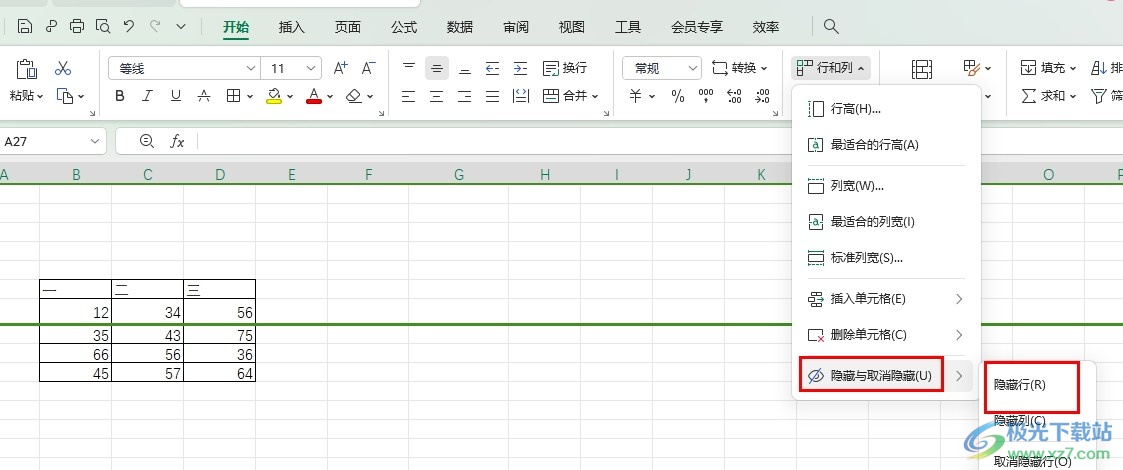
方法步驟
1、第一步,我們右鍵單擊一個表格文檔,然后在菜單列表中點擊打開方式選項,再在子菜單列表中點擊打開WPS office選項
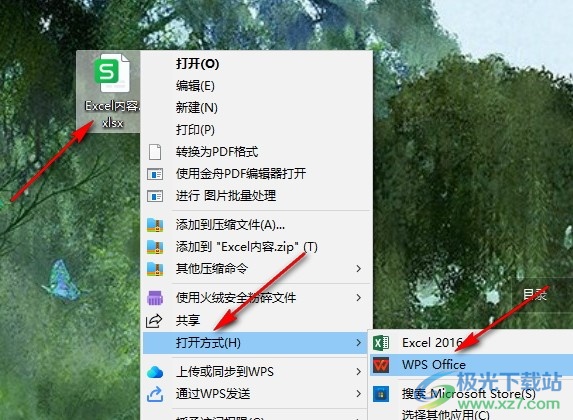
2、第二步,進入WPS對表格文檔的編輯頁面之后,我們在表格中選中不需要的單元格,然后在開始的子工具欄中打開“行和列”工具
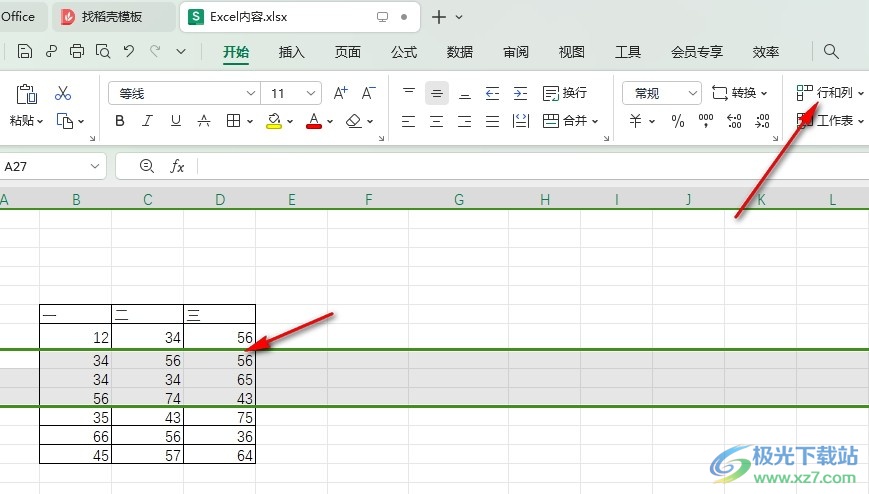
3、第三步,打開“行和列”工具之后,我們在下拉列表中點擊打開“隱藏與取消隱藏”選項
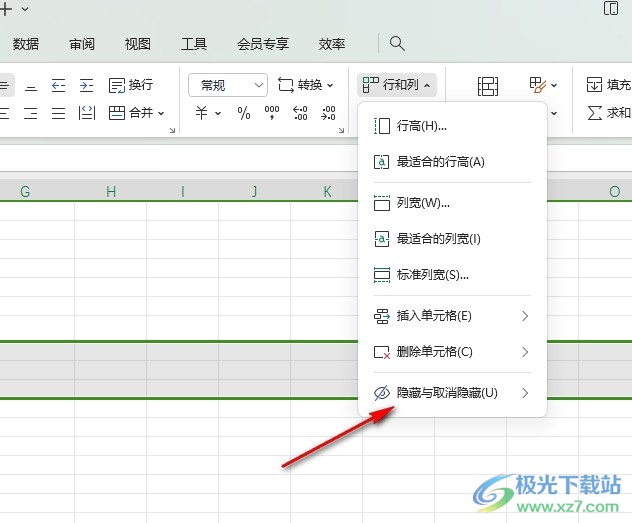
4、第四步,打開“隱藏與取消隱藏”選項之后,我們在其子工具欄中找到“隱藏行”選項,點擊選擇該選項,當(dāng)我們需要恢復(fù)被隱藏的內(nèi)容時,同樣的操作點擊“取消隱藏行”選項即可
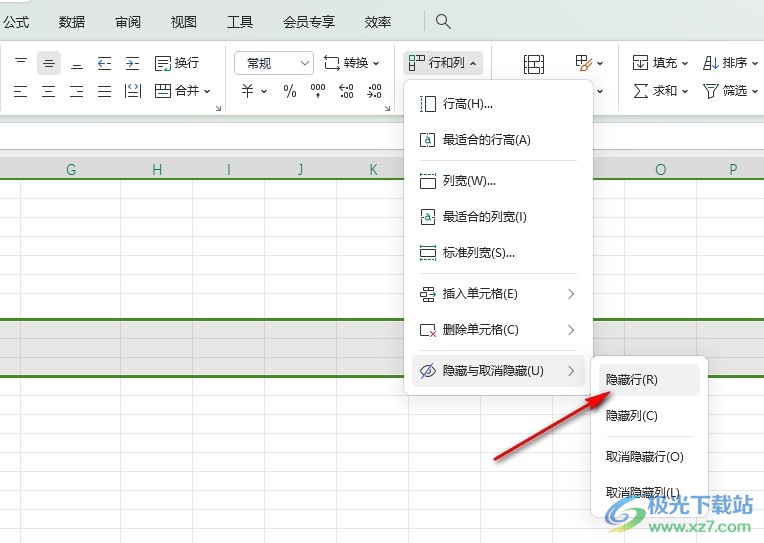
5、第五步,點擊隱藏行選項之后,我們在表格中就能看到選中的行都被隱藏了
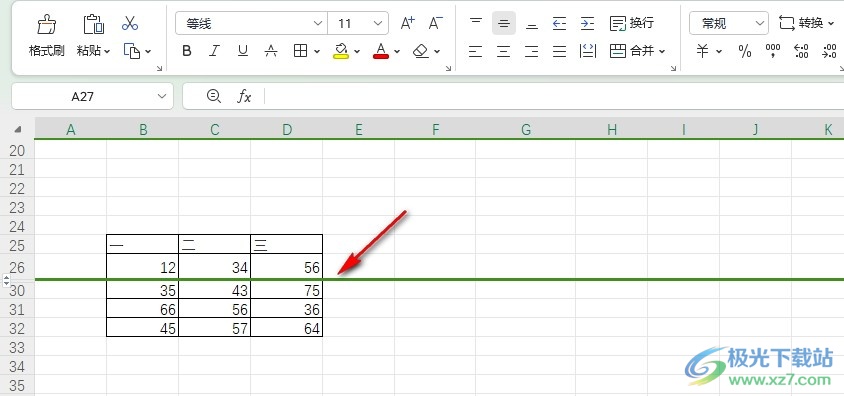
以上就是小編整理總結(jié)出的關(guān)于WPS Excel隱藏表格不需要的部分的方法,我們在WPS中選中需要隱藏的行或列,然后在開始的子工具欄中打開“行和列”工具,接著在下拉列表中先點擊“隱藏與取消隱藏”選項,再在子菜單列表中選擇“隱藏行”或是“隱藏列”選項即可,感興趣的小伙伴快去試試吧。

大小:240.07 MB版本:v12.1.0.18608環(huán)境:WinAll, WinXP, Win7, Win10
- 進入下載
相關(guān)推薦
相關(guān)下載
熱門閱覽
- 1百度網(wǎng)盤分享密碼暴力破解方法,怎么破解百度網(wǎng)盤加密鏈接
- 2keyshot6破解安裝步驟-keyshot6破解安裝教程
- 3apktool手機版使用教程-apktool使用方法
- 4mac版steam怎么設(shè)置中文 steam mac版設(shè)置中文教程
- 5抖音推薦怎么設(shè)置頁面?抖音推薦界面重新設(shè)置教程
- 6電腦怎么開啟VT 如何開啟VT的詳細教程!
- 7掌上英雄聯(lián)盟怎么注銷賬號?掌上英雄聯(lián)盟怎么退出登錄
- 8rar文件怎么打開?如何打開rar格式文件
- 9掌上wegame怎么查別人戰(zhàn)績?掌上wegame怎么看別人英雄聯(lián)盟戰(zhàn)績
- 10qq郵箱格式怎么寫?qq郵箱格式是什么樣的以及注冊英文郵箱的方法
- 11怎么安裝會聲會影x7?會聲會影x7安裝教程
- 12Word文檔中輕松實現(xiàn)兩行對齊?word文檔兩行文字怎么對齊?
網(wǎng)友評論